O Teams tem uma funcionalidade de gestão de entregas de trabalhos que os alunos terão de realizar. Esses trabalhos não precisam de ser necessariamente realizados em frente a um ecrã, podendo ser resoluções em papel, desenhos, vídeos de atividade física, que podem ser registados pelos alunos com fotografias ou vídeos e enviados para a plataforma através da aplicação instalada num smartphone ou tablet (o processo mais fácil nestes casos).
Para criar uma tarefa no Teams, no canal Geral, é necessário clicar no separador Trabalhos e depois no botão Criar > Atribuição:
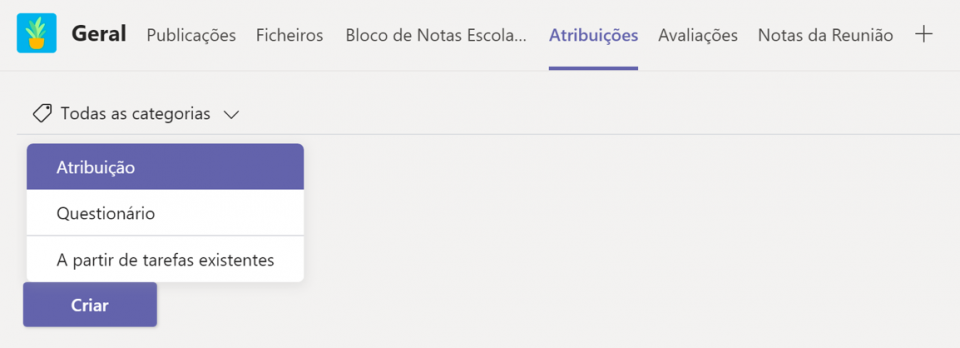
Para configurar a Atribuição, é necessário:
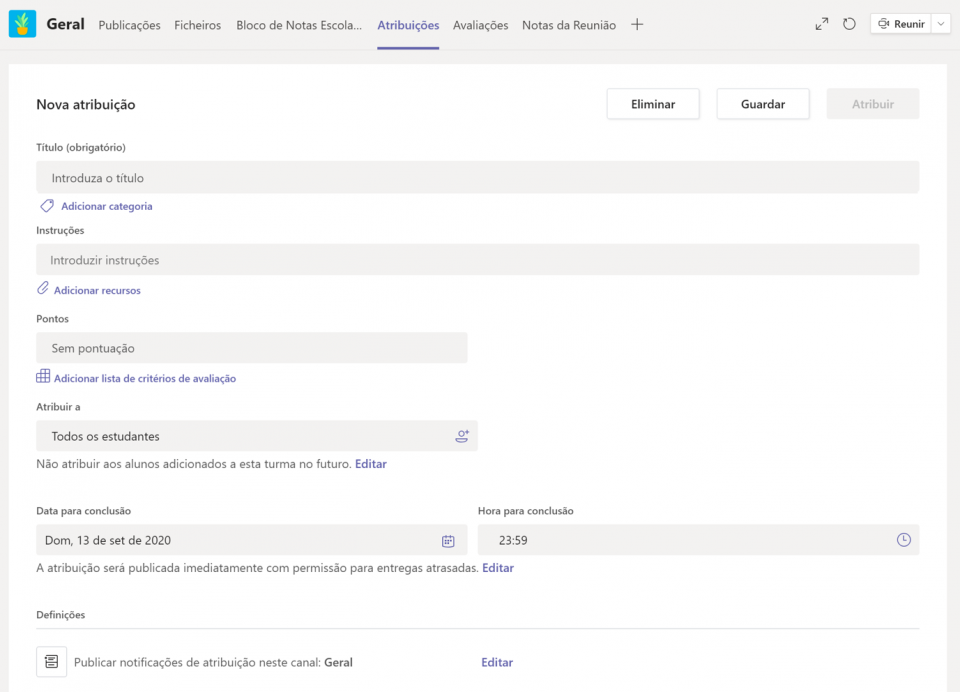
-
Adicionar um título à tarefa. Para facilitar a identificação de tarefas, é importante normalizar títulos entre disciplinas, com uma numeração consistente e referência ao tipo de tarefa. Isto permitirá, na exportação de notas, identificar facilmente as tarefas;
-
Colocar instruções claras para os alunos, que possam ser seguidas de forma autónoma sem apoio do professor. Este aspeto é crucial;
-
Anexar documentos se necessário, que no caso de formatos Office (Word, Excel, Powerpoint), podem ser replicados automaticamente para cada aluno para que o editem e submetam individualmente, usando o editor online no Teams sem necessidade de terem a aplicação instalada;
-
Atribuir uma escala de classificação quantitativa ou qualitativa. No caso de uma escala quantitativa, bastará inserir o valor máximo (100, 20, 5, outro) no campo dos Pontos. No caso de uma escala qualitativa, será necessário adicionar uma lista de critérios de avaliação (p.e. Aceite/Não aceite:
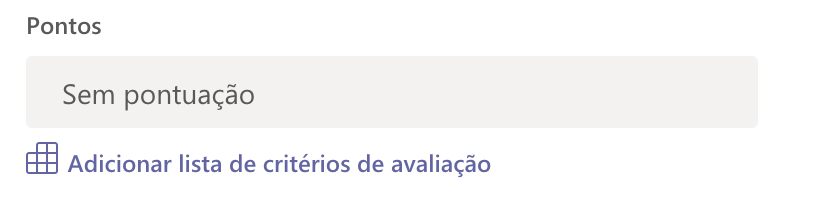
-
A Tarefa pode ser atribuída a todos os alunos ou, no caso de tarefas diferenciadas ou de grupo, apenas a alunos específicos;
-
Pode ser estabelecida uma data de conclusão (tipicamente o último dia da semana respetiva, permitindo a entrega após essa data com um aviso de entrega após o prazo definido);
-
Finalmente, clicando no botão Atribuir, a Tarefa é lançada para os alunos, ficando visível no canal Geral, nas Publicações.
São apresentadas de seguida três hipóteses de lançamento de tarefas:
-
Tarefa integrada no bloco de notas escolares
-
Tarefa não integrada no bloco de notas escolares, com todas as instruções contidas na descrição da mesma, tendo o aluno de editar e/ou enviar ficheiros
-
Questionários

